В этом примере показано, как анализировать ваши проекты системы управления с помощью инструментов графического вывода в Control System Designer. Существует два типа графиков Control System Designer:
Графики для анализа — Использование эти графики визуализировать вашу производительность системы и характеристики ответа отображения.
Графики редактора — Использование эти графики визуализировать вашу производительность системы и в интерактивном режиме настроить вашу динамику компенсатора с помощью графических настраивающих методов.
Используйте графики для анализа, чтобы визуализировать вашу производительность системы и характеристики ответа отображения. Можно также использовать эти графики сравнить несколько проектов системы управления. Для получения дополнительной информации смотрите, Сравнивают Производительность Нескольких Проектов.
Чтобы создать новый график для анализа, в Control System Designer, на вкладке Control System, нажимают New Plot и выбирают тип графика добавить.
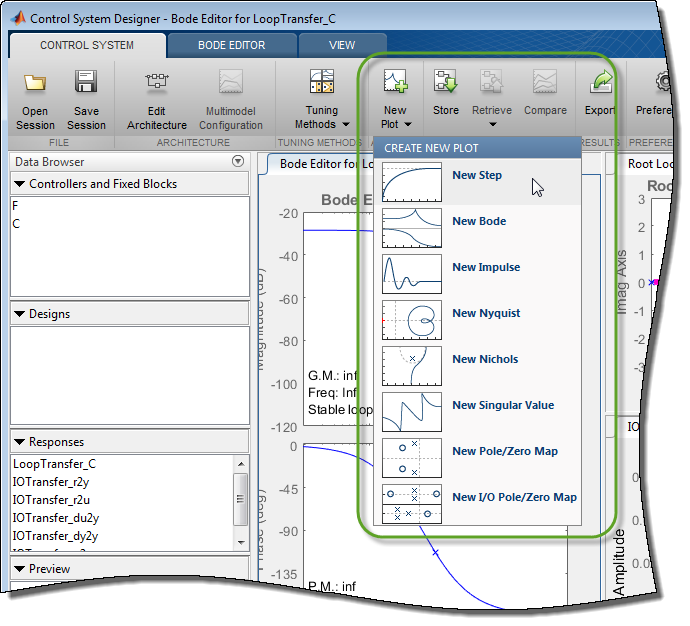
В новом диалоговом окне графика задайте существующий или новый ответ на график.
Используя графики для анализа, можно сравнить производительность нескольких проектов, сохраненных в Data Browser. Для получения дополнительной информации смотрите, Сравнивают Производительность Нескольких Проектов.
Чтобы построить существующий ответ, в Select Response to Plot выпадающий список, выбирают существующий ответ из Data Browser. Детали для выбранного ответа отображены в текстовом поле.
Чтобы построить выбранный ответ, нажмите Plot.
Чтобы построить новый ответ, задайте следующее:
Select Response to Plot — Выберите тип ответа, чтобы создать.
New Input-Output Transfer Response — Создайте ответ передаточной функции для заданных входных сигналов, выходных сигналов и открытий цикла.
New Open-Loop Response — Создайте ответ передаточной функции разомкнутого цикла в заданном местоположении с заданными открытиями цикла.
New Sensitivity Transfer Response — Создайте ответ чувствительности в заданном местоположении с заданными открытиями цикла.
Response Name — Введите имя в текстовом поле.
Рамки выделения сигнала — Задают сигналы как входные параметры, выходные параметры или открытия цикла путем нажатия![]() . Если вы открываете Control System Designer от:
. Если вы открываете Control System Designer от:
MATLAB® — Выберите сигнал с помощью блок-схемы Architecture в ссылке.
Simulink® — Выберите существующий сигнал из текущей архитектуры системы управления или добавьте сигнал из модели Simulink.
Используйте![]()
![]() , и
, и![]() переупорядочить и удалить сигналы.
переупорядочить и удалить сигналы.
Чтобы добавить заданный ответ на Data Browser и создать выбранный график, нажмите Plot.
Используйте графики редактора визуализировать вашу производительность системы и в интерактивном режиме настроить вашу динамику компенсатора с помощью графических настраивающих методов.
Чтобы создать новый график редактора, в Control System Designer, на вкладке Control System, нажимают Tuning Methods и выбирают один из методов Graphical Tuning.
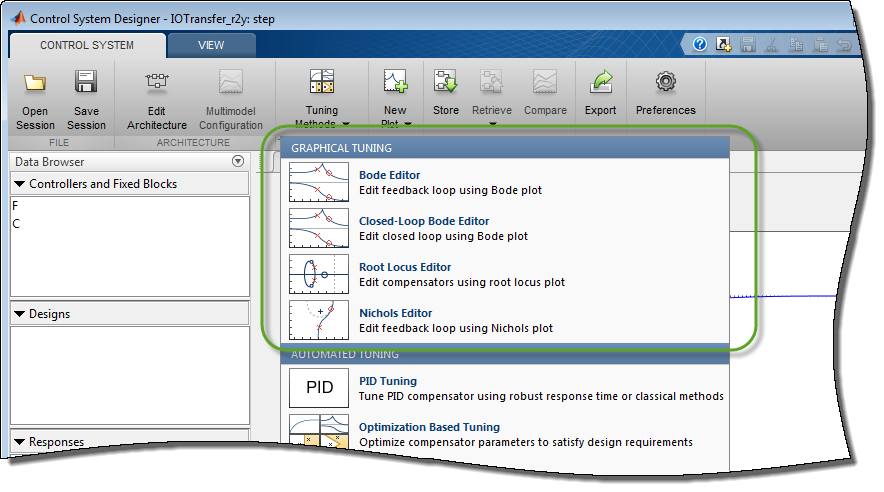
Для примеров графической настройки с помощью графиков редактора см.:
Для получения дополнительной информации об интерактивном редактировании динамики компенсатора смотрите Динамику Компенсатора Редактирования.
На любом графике для анализа в Control System Designer:
Чтобы видеть информацию об ответе и значения данных, кликните по линии на графике.
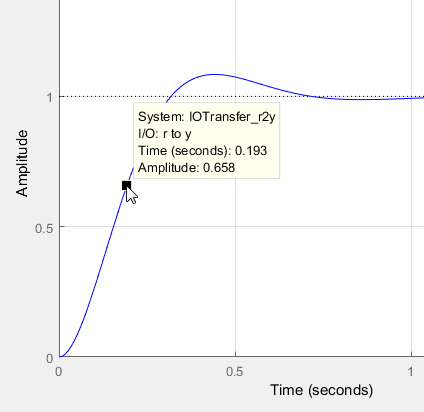
Чтобы просмотреть характеристики системы, щелкните правой кнопкой где угодно по графику, как описано в Характеристиках Частотного диапазона на Графиках отклика.
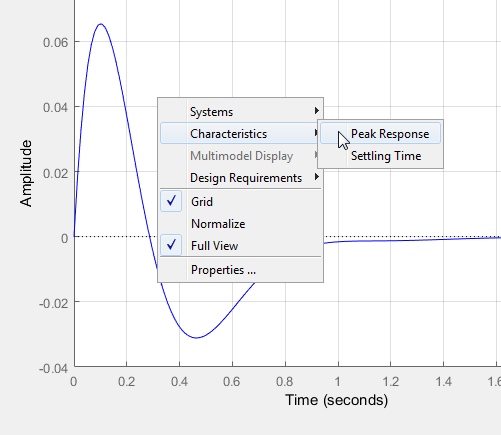
Мышь по любому графику для анализа, чтобы получить доступ к графическим инструментам в правом верхнем углу графика.
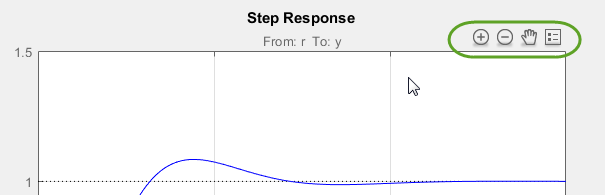
![]() и
и![]() — Увеличьте масштаб и уменьшите масштаб. Щелкните, чтобы активировать, и перетащить курсор по области, чтобы масштабировать. Значок изменения масштаба становится темным, когда изменение масштаба активно. Щелкните правой кнопкой, в то время как изменение масштаба активно, чтобы получить доступ к дополнительным опциям изменения масштаба. Кликните по значку снова, чтобы деактивироваться.
— Увеличьте масштаб и уменьшите масштаб. Щелкните, чтобы активировать, и перетащить курсор по области, чтобы масштабировать. Значок изменения масштаба становится темным, когда изменение масштаба активно. Щелкните правой кнопкой, в то время как изменение масштаба активно, чтобы получить доступ к дополнительным опциям изменения масштаба. Кликните по значку снова, чтобы деактивироваться.
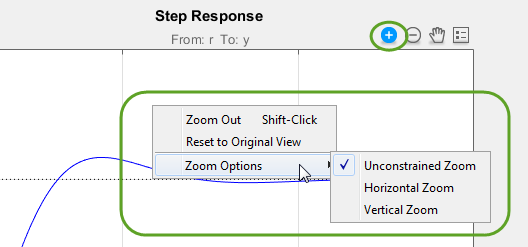
![]() панорамирование. Щелкните, чтобы активировать, и перетащить курсор через область построения к панорамированию. Значок панорамирования становится темным, когда панорамирование активно. Щелкните правой кнопкой, в то время как панорамирование активно, чтобы получить доступ к дополнительным опциям панорамирования. Кликните по значку снова, чтобы деактивироваться.
панорамирование. Щелкните, чтобы активировать, и перетащить курсор через область построения к панорамированию. Значок панорамирования становится темным, когда панорамирование активно. Щелкните правой кнопкой, в то время как панорамирование активно, чтобы получить доступ к дополнительным опциям панорамирования. Кликните по значку снова, чтобы деактивироваться.
![]() легенда. По умолчанию легенда графика неактивна. Чтобы переключить легенду на и прочь, кликните по этому значку. Чтобы переместить легенду, перетащите его к новому местоположению на графике.
легенда. По умолчанию легенда графика неактивна. Чтобы переключить легенду на и прочь, кликните по этому значку. Чтобы переместить легенду, перетащите его к новому местоположению на графике.
Чтобы изменить путь, графики размещаются рядом или сортируются, используют опции на вкладке View.
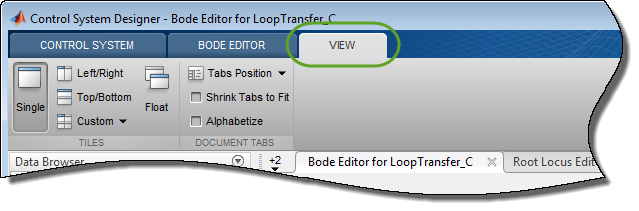
Можно добавить графические представления конструктивных требований к любому редактору или графикам для анализа. Эти требования задают заштрихованные области исключения в области построения.
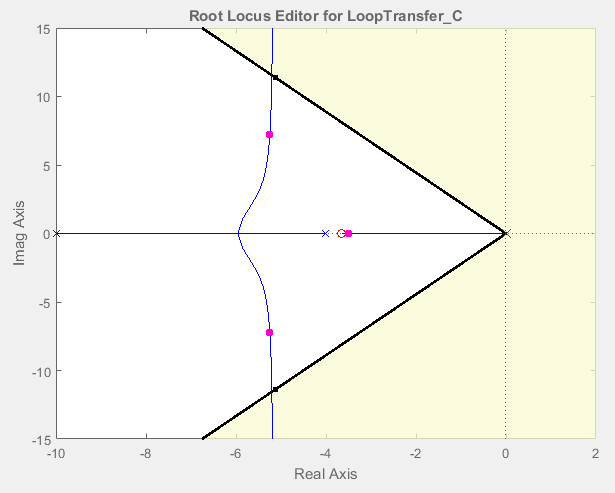
Используйте эти области в качестве инструкций при анализе и настройке проектов компенсатора. Чтобы соответствовать конструктивным требованиям, ваши графики отклика должны остаться за пределами соответствующей заштрихованной области.
Чтобы добавить конструктивные требования в график, щелкните правой кнопкой где угодно по графику и выберите Design Requirements> New.
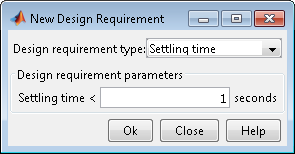
В диалоговом окне New Design Requirement задайте Design requirement type и задайте Design requirement parameters. Каждый тип конструктивных требований имеет различный набор параметров, чтобы сконфигурировать. Для получения дополнительной информации о добавлении конструктивных требований к анализу и графикам редактора, смотрите Конструктивные требования.